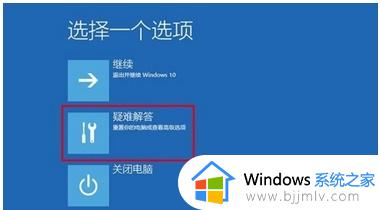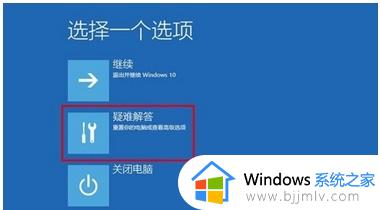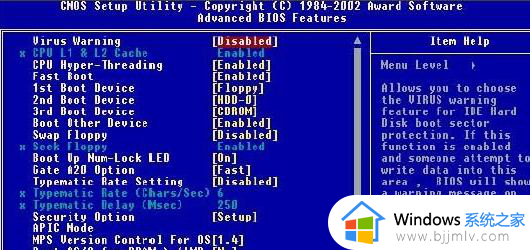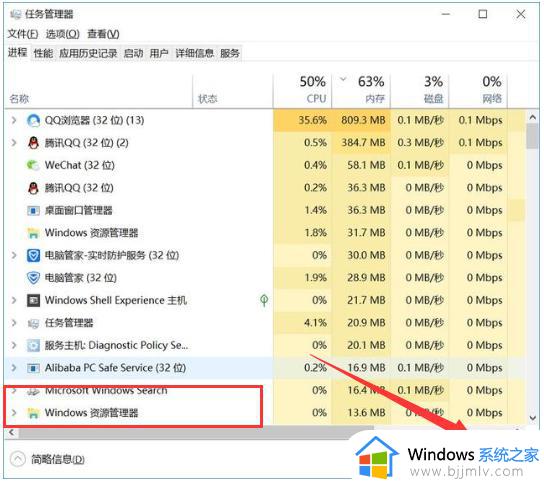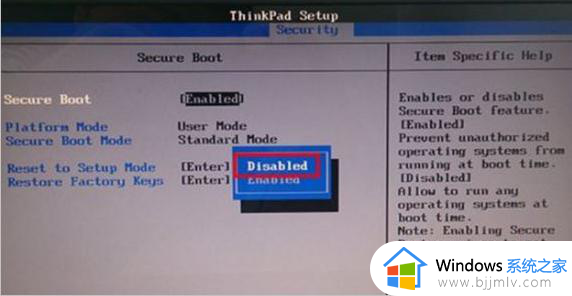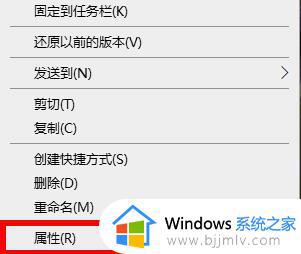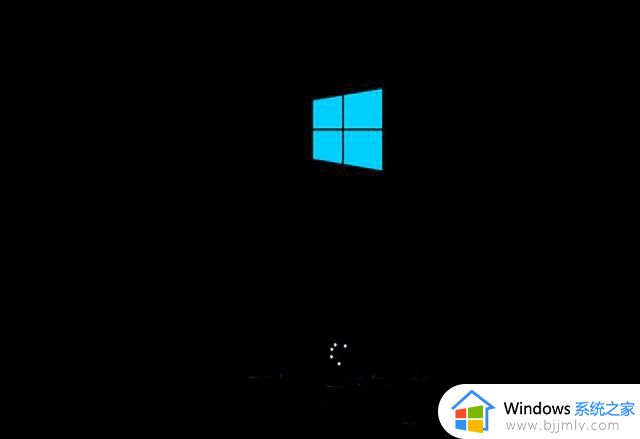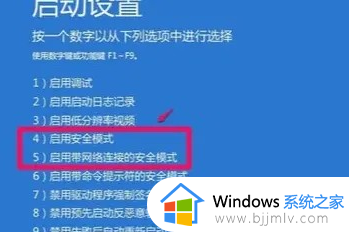win10不断重启不能进入系统如何解决 win10不停重启进不去系统怎么办
我们大家在使用win10操作系统的时候,系统稳定运行对我们来说是非常重要的。然而,有些小伙伴可能会遇到系统不停重启,无法进入系统的问题,对此win10不停重启进不去系统怎么办呢?接下来小编就带着大家一起来看看win10不断重启不能进入系统如何解决,快来学习一下吧。
解决方法:
方法一
1. 首先我们使用电源键连续重启,就能进入下方的界面了,选择“疑难解答”。
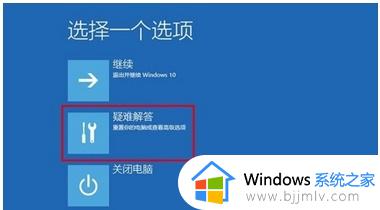
2. 然后在“高级选项”中选择“回退到以前的版本”。
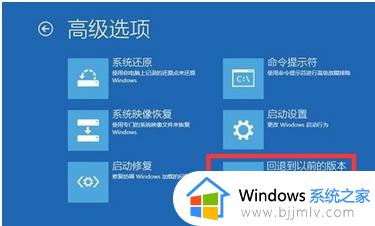
方法二
1. 我们也可以在安全模式中排查问题。首先按照上面的方法进入“高级选项”,然后选择“启动设置”。
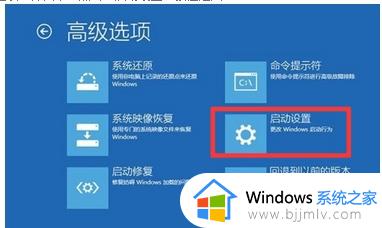
2. 然后可以使用“F4”进入安全模式。

3. 进入安全模式之后,按“Win+R”打开运行,然后输入“Msconfig”,回车确定。
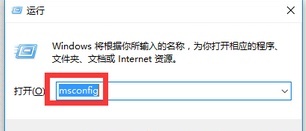
4. 在“常规”选项卡中勾选“诊断启动”,确定之后重启电脑,电脑会自动诊断错误进行修复。
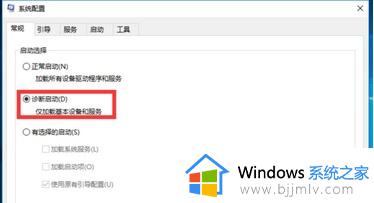
以上全部内容就是小编带给大家的win10不停重启进不去系统解决方法详细内容分享啦,不知道怎么解决的小伙伴就快点跟着小编一起来看看吧,希望可以帮助到大家。